
まずは、新しいメールアドレスを作ってみよう!管理機能アカウントIDでリンクメールにログインすると、新しいメールアドレスが作れます!
| |||||||||
 「リンクメールログイン画面」から管理者としてログインします。 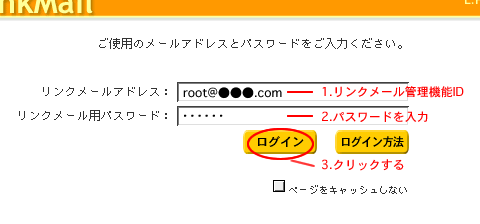
 「管理者設定」の「ユーザ管理」をクリックします。 ※リンクメール管理機能IDでログインした場合のみ、「管理者設定」メニューが表示されます。 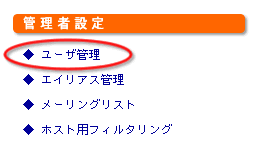
▼ ▼ ▼
「ユーザ管理」の「追加」をクリックします。 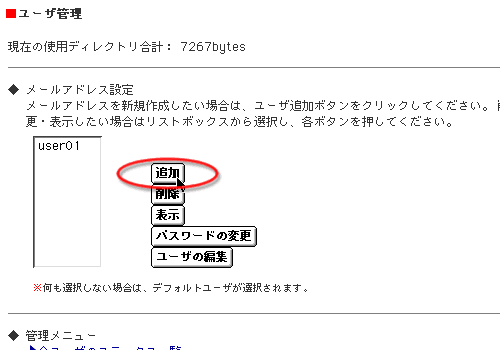
 新しいメールアカウントID(ユーザID)、パスワードを入力します。 「保存」をクリックすると「ユーザのアカウント設定が完了しました」というメッセージが表示されます。 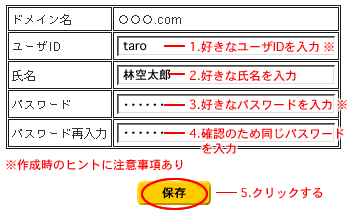
 新しいメールアカウントIDを確認します。 「管理者設定」の「ユーザ管理」をクリックします。 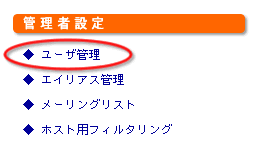
▼ ▼ ▼
ユーザ一覧の中に自分の作ったアカウントIDがあるかどうか、チェックしてみよう! 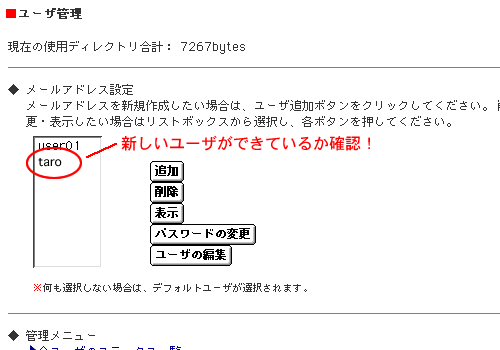
| |||||||||

|
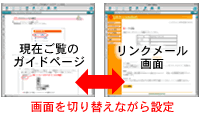
 設定をスムーズにするには
設定をスムーズにするには